Die 9 besten Möglichkeiten, das Problem zu beheben, dass Android TV im Ladebildschirm hängen bleibt
Verschiedenes / / May 25, 2023
Android TV gewinnt Marktanteile im Smart-TV-Bereich. Sie können Ihren Standardfernseher auch in einen Smart-Fernseher umwandeln, indem Sie sich eine Top-Android-TV-Box oder einen Streaming-Stick zulegen. Obwohl Google Android TV durch häufige Updates verbessert hat, gibt es dennoch Probleme. Viele haben sich darüber beschwert, dass Android TV auf dem Ladebildschirm hängen bleibt.
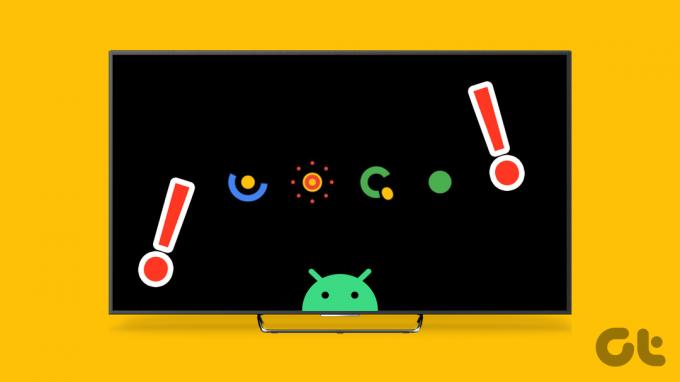
Sie können nicht auf Ihre Lieblings-Apps und -Dienste zugreifen, wenn Ihr Android TV beim Android-Logo hängen bleibt. Sie können die neuesten Netflix-Serien oder Filme auf Ihrem Telefon oder Tablet streamen. Allerdings kann das Streaming-Erlebnis auf einem kleinen Bildschirm umständlich sein. Sehen Sie sich die besten Möglichkeiten an, um das Problem zu beheben, dass Android TV auf dem Startbildschirm hängen bleibt.
1. Neustart mit Remote erzwingen
Mit der mitgelieferten Fernbedienung können Sie Ihr Android TV ganz einfach neu starten. Sie können den Netzschalter drücken und im Seitenmenü auf „Neustart“ klicken. Da Ihr Android TV jedoch im Ladebildschirm hängen bleibt, müssen Sie den Netzschalter so lange gedrückt halten, bis er heruntergefahren und neu gestartet wird.
2. Power Recycle Android TV
Der obige Trick funktioniert möglicherweise nicht mit allen Android-Fernsehern auf dem Markt. Sie können Ihr Android TV von der Stromquelle trennen, es wieder anschließen und es erneut versuchen.
3. Überprüfen Sie das HDMI-Kabel

Verwenden Sie eine Android-TV-Box mit Ihrem Fernseher? Sie müssen das HDMI-Kabel, mit dem Sie die Android-Box an den Fernseher anschließen, genau überprüfen. Wenn auf einer Seite eine lose Verbindung oder erhebliche Unterbrechungen vorliegen, kann es beim Booten Ihres Android TV zu Problemen kommen. Sie müssen sich ein neues HDMI-Kabel besorgen und es erneut versuchen.
4. Verwenden Sie eine andere Stromquelle
Wenn Ihr Android TV nicht über eine unzureichende Stromquelle verfügt, bleibt er möglicherweise auf dem Ladebildschirm hängen. Sie müssen im Handbuch Ihres Fernsehers nachschlagen und die Anforderungen an die Stromquelle überprüfen. Wenn es verwirrend ist, wenden Sie sich an einen Elektriker oder das TV-Servicecenter.
5. Verwenden Sie einen anderen Adapter

Wenn Sie einen Android TV-Streaming-Stick verwenden, um das Android TV-Betriebssystem auf Ihrem Fernseher zu aktivieren, müssen Sie den Stick an eine Stromquelle und nicht an den USB-Anschluss des Fernsehers anschließen. Die meisten Nutzer entscheiden sich für ein Netzteil, um ihren Streaming-Stick funktionsfähig zu halten. Wenn Sie jedoch einen beschädigten oder zu schwachen Adapter verwenden, besorgen Sie sich ein neues Ladegerät für Ihren Android-Streaming-Stick.
6. Warte eine Zeit lang
Ihr Android-TV-Stick oder Ihre Android-TV-Box bleibt die ganze Zeit über mit einer Stromquelle verbunden. Manchmal steigt die Gerätetemperatur ungewöhnlich an und Ihr Android TV friert auf dem Startbildschirm ein. Es ist ein bekanntes Phänomen in Regionen mit heißen Temperaturen im Sommer.
7. Überprüfen Sie die Netzwerkverbindung
Wenn auf Ihrem Android TV Probleme mit der Netzwerkverbindung auftreten, kann es sein, dass das Gerät auf dem Ladebildschirm hängen bleibt. Sie müssen den Router neu starten und die Internetgeschwindigkeiten auf anderen Geräten überprüfen. Sehen Sie sich unseren Leitfaden an, wenn Android TV stellt keine Verbindung zum WLAN her.
8. Entfernen Sie angeschlossenes Zubehör
Haben Sie ein USB-Laufwerk oder eine SSD an Ihren Android TV angeschlossen? Solches Zubehör kann die Funktionen Ihres Android TV beeinträchtigen. Sie sollten solche angeschlossenen Geräte entfernen und versuchen, sie erneut zu starten.
9. Android TV auf Werkseinstellungen zurücksetzen
Wenn keiner der Tricks funktioniert, ist es an der Zeit, Android TV auf die Werkseinstellungen zurückzusetzen. Es gibt zwei Möglichkeiten, ein Android TV zurückzusetzen.
Wenn Ihr Android TV den Ladebildschirm nicht überschreitet, verwenden Sie die physischen Tasten, um ihn zurückzusetzen. Hier erfahren Sie, was Sie tun müssen.
Schritt 1: Trennen Sie Ihr Android TV von der Stromquelle.
Schritt 2: Auf der Rückseite Ihres Android TV finden Sie die Power- und Minus-Taste.
Schritt 3: Drücken Sie weiterhin gleichzeitig die Power- und Minus-Taste und schließen Sie das Android TV wieder an die Steckdose an. Lassen Sie die Tasten los, sobald die LED-Leuchten auf Ihrem Fernseher aufleuchten.
Sony, einer der führenden Android-TV-Hersteller, bietet solche Tasten auf der Rückseite seiner Fernseher an. Wenn Sie einen Android-Fernseher einer anderen Marke haben, finden Sie möglicherweise nicht dasselbe.
Stößt Ihr Android TV häufig auf dem Startbildschirm fest? Wenn Sie auf Ihre Systemsoftware zugreifen können, führen Sie die folgenden Schritte aus, um sie auf die Werkseinstellungen zurückzusetzen.
Schritt 1: Öffnen Sie das Menü „Einstellungen“ auf der Startseite von Android TV.
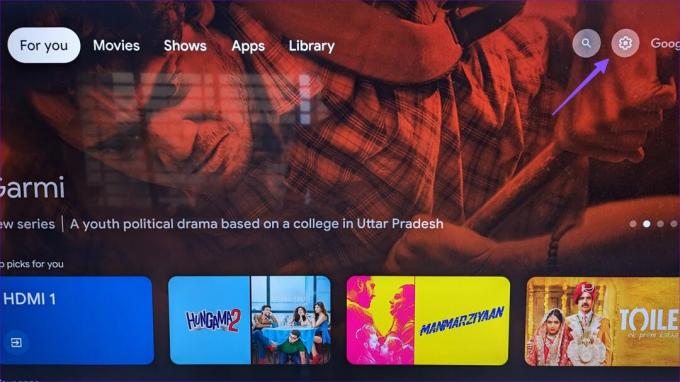
Schritt 2: Scrollen Sie zu Geräteeinstellungen.
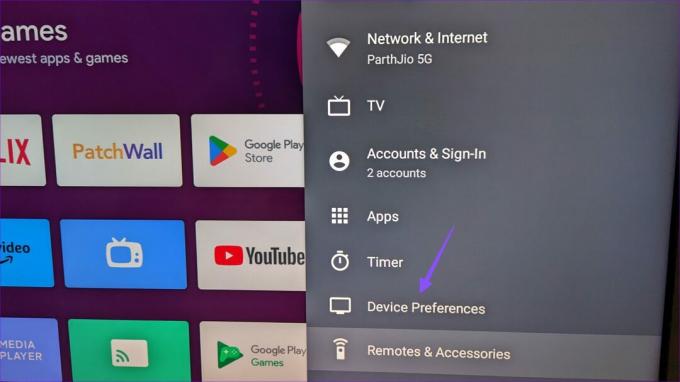
Schritt 3: Wählen Sie Zurücksetzen und bestätigen Sie dasselbe im folgenden Menü.
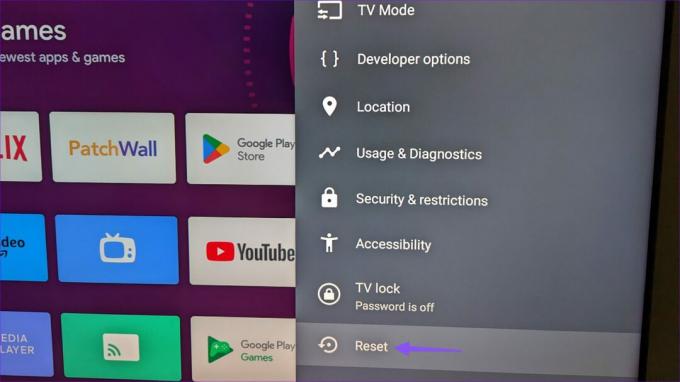
Nach einem erzwungenen Daten-Reset startet das Android TV zweimal hintereinander neu. Das System löscht alle Daten, installierten Apps und Google-Kontoinformationen von Ihrem Android TV. Sie müssen es von Grund auf neu einrichten.
Greifen Sie auf Ihr Android TV zu
Android TV bleibt auf dem Ladebildschirm hängen und kann Ihre Wochenendpläne durchkreuzen. Konnten Sie das Problem beheben? Welcher Trick hat bei Ihnen funktioniert? Teilen Sie es in den Kommentaren unten.
Zuletzt aktualisiert am 04. Mai 2023
Der obige Artikel kann Affiliate-Links enthalten, die zur Unterstützung von Guiding Tech beitragen. Dies beeinträchtigt jedoch nicht unsere redaktionelle Integrität. Der Inhalt bleibt unvoreingenommen und authentisch.
Geschrieben von
Parth Schah
Parth arbeitete zuvor bei EOTO.tech und berichtete über technische Neuigkeiten. Derzeit ist er freiberuflich bei Guiding Tech tätig und schreibt über Apps-Vergleiche, Tutorials, Software-Tipps und -Tricks und befasst sich intensiv mit iOS-, Android-, macOS- und Windows-Plattformen.



